На странице <Данные подключения> система Nadmin выводит на экран параметры конфигурации подключения, выбранного пользователем на странице <Подключения Абонента>. Перечень параметров, выводимых на экран на этой странице (см. пример на Рис. 1), зависит от типа подключения. Описание типов подключений, поддерживаемых в СТ "Ботик", см. в Вашем персональном Прейскуранте (Персональный Прейскурант входит в состав персонального комплекта Абонентских документов, доступного в виде pdf-файла на странице <Абонентский договор> веб-интерфейса Nadmin::Абоненту — меню Мой договор ==> Загрузить ==> Действующий).
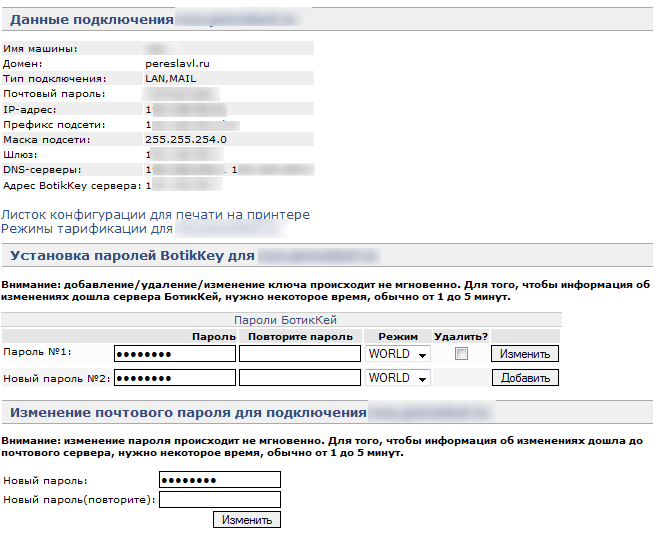 |
Рис. 1. Фрагмент страницы <Данные подключения> с параметрами конфигурации подключения типа LAN,MAIL |
Практически все параметры конфигурации, представленные на странице <Данные подключения>, доступны пользователю только для чтения. Исключением являются пароли на доступ к сети — пароли BotikKey и почтовый пароль.
Пользователи Абонента, имеющие полномочия admin, могут изменять все пароли для всех подключений Абонента, пользователи с правами user — только собственные пароли.
Итак, доступными для изменения на странице <Данные подключения> являются следующие пароли:
Программа Botik Key обеспечивает подтверждение права доступа подключения Абонента к СТ "Ботик", тем самым, позволяет защитить пользователей от несанкционированного использования атрибутов Абонентских подключений для выхода в сеть. Официальный сайт программы BotikKey, содержащий подробное руководство по ее применению, доступен по адресу: http://www.botik.ru/~botik/key/.
Установка и использование программы Botik Key является обязательным требованием для постоянных подключений (тип подключения: все LAN* и, иногда, lan*). В пункте 5.4.5 Регламента предоставления услуг Абонентам системы телекоммуникаций СТ "Ботик" сформулировано требование обязательного использования программы Botik Key, без которой Оператор не может обеспечить необходимый уровень информационной безопасности Абонентского подключения и работоспособности системы телекоммуникаций в целом. Программа Botik Key обеспечивает подтверждение права доступа Абонента к СТ "Ботик", тем самым, позволяет защитить пользователей от несанкционированного использования атрибутов Абонентских подключений для выхода в сеть.
Программа BotikKey работает следующим образом. С компьютера Абонента программа BotikKey устанавливает связь с Кей-сервером СТ "Ботик". Кей-сервер — это сервер проверки права доступа подключения Абонента к СТ "Ботик". Далее, используя пароль доступа к сети, программа BotikKey должна регулярно подтверждать (доказывать) Кей-серверу, что этот компьютер принадлежит именно данному Абоненту. При помощи пароля доступа программы BotikKey пользователь может запросить у Кей-сервера различные режимы (регионы) доступа для своего компьютера:
Пароль доступа к сети придумывает пользователь. Пароль должен быть достаточно длинным и сложным. Не следует использовать в качестве пароля словарные слова, а также включать в пароль сведения, связанные с самим пользователем, например, имя пользователя, его фамилию, телефон, номер машины и т.д.
Для получения доступа к сети с пользовательского компьютера, установленной на нем программе Botik Key потребуется указать правильный пароль.
На странице <Данные подключения> можно установить пароль, а также изменить или удалить установленные пароли программы BotikKey. Для подключения Абонента можно установить несколько паролей для различных режимов (регионов) доступа:
Удаление всех паролей доступа на странице <Данные подключения> приведет Botik Key-защиту для данного подключения в состояние NONE — запрещен выход и во внутреннюю сеть СТ "Ботик", и в мир. Остается возможным только обращение к персональной странице Абонента в системе Nadmin https://nadmin.botik.ru, к сайту проекта "Ботик" http://www.botik.ru (а значит и к сайту пакета программ BotikTools http://www.botik.ru/~botik/tools/), а также сохраняется возможность получить почту с почтового сервера mail.botik.ru.
Если Абоненту нужно, чтобы его подключение имело доступ ко всей сети Интернет без запуска программы BotikKey, то есть без установки связи с Кей-сервером и подтверждения своих прав на доступ в сеть, то для отключения BotikKey-защиты необходимо оформить заявку в системе Nadmin в разделе Мои заявки ==> Оформление заявки ==> Управление моими услугами ==> Отключить BotikKey-защиту. При оформлении этой заявки надо будет доказательно обосновать необходимость отключения BotikKey-защиты и согласиться с заявлением о том, что всю ответственность за риск использования настроечных данных Абонента третьими лицами Абонент берет на себя. Режим с отключенной BotikKey-защитой может использоваться только временно для проведения работ, связанных с устранением проблем взаимодействия подключения Абонента с Кей-сервером. Не следует такой режим использовать долговременно.
Если после отключения BotikKey-защиты по Вашей заявке, вам потребуется возобновить ее, то необходимо будет оформить еще одну заявку в системе Nadmin: Мои заявки ==> Оформление заявки ==> Управление моими услугами ==> Возобновить BotikKey-защиту.
Любой пользователь, зарегистрированный в системе Nadmin с правами admin, может установить несколько паролей BotikKey, а также выбрать режим доступа по каждому из паролей. Однако, в большинстве случаев пользователю достаточно иметь один WORLD-пароль и только переключать режимы LOCAL, NONE, WORLD на своем компьютере. В некоторых случаях удобно иметь несколько паролей доступа на одном подключении. Например, WORLD-пароль имеет только глава семьи (или учитель в школе) и никому его не отдает. LOCAL-пароли даются остальным членам семьи (или ученикам), после чего можно быть спокойным, что им доступны все городские сетевые ресурсы, но не доступны внешние обмены.
Перед установкой пароля ознакомьтесь с рекомендациями по его выбору, приведенными на странице <Данные подключения> системы Nadmin в разделе "Установка паролей BotikKey". Для установки пароля BotikKey надо:
Если один пароль BotikKey для выбранного подключения уже установлен, то для добавления новых паролей с другими режимами доступа к сети в форму для ввода паролей на странице "Данные подключения" будут добавлены новые строки "Новый пароль No 2" и т.д.
Для изменения пароля доступа надо:
Для ранее установленного пароля можно изменить только режим доступа по паролю, не изменяя сам пароль. Для этого не надо ничего вводить в поля Пароль и Повторить пароль, достаточно выбрать для пароля необходимый Вам режим в списке Режим.
Для удаления пароля доступа к сети надо в форме, предназначенной для изменения паролей BotikKey (см. Рис. 1), и выполнить следующие действия:
Для изменения почтового пароля для доступа к электронной почте на почтовом сервере СТ "Ботик" mail.botik.ru надо (см. Рис. 1) надо:
Изменение пароля вступает в силу не мгновенно, а течение некоторо времени. Обычно, это не более 5 минут.
Все вопросы, возникающие при использовании системы Nadmin, направляйте через меню «Мои заявки» Вашего Персонального сайта Nadmin::Абоненту. В случае отсутствия технической возможности, обращайтесь к сотрудникам по работе с клиентами по телефонам нашей компании, указанным на нашем официальном сайте в «Памятке Абоненту».
Подробно порядок обращений Абонентов к Оператору описан в разделе «Обращения Абонента к Оператору» Регламента предоставления услуг Абонентам СТ «Ботик». (см. Ваш персональный комплект Абонентских документов, пункт меню «Мой договор» Персонального сайта Nadmin::Абоненту).